Dans cet article, vous apprendrez comment mettre à niveau CentOS 7 vers CentOS 8.5 Libération. Les étapes décrites ici ne décrivent pas la mise à niveau officielle et cette ne doit pas encore être appliquée à un serveur de production .
Étape 1 :Installer le référentiel EPEL
Pour commencer, installez l'EPL référentiel en exécutant :
# yum install epel-release -y
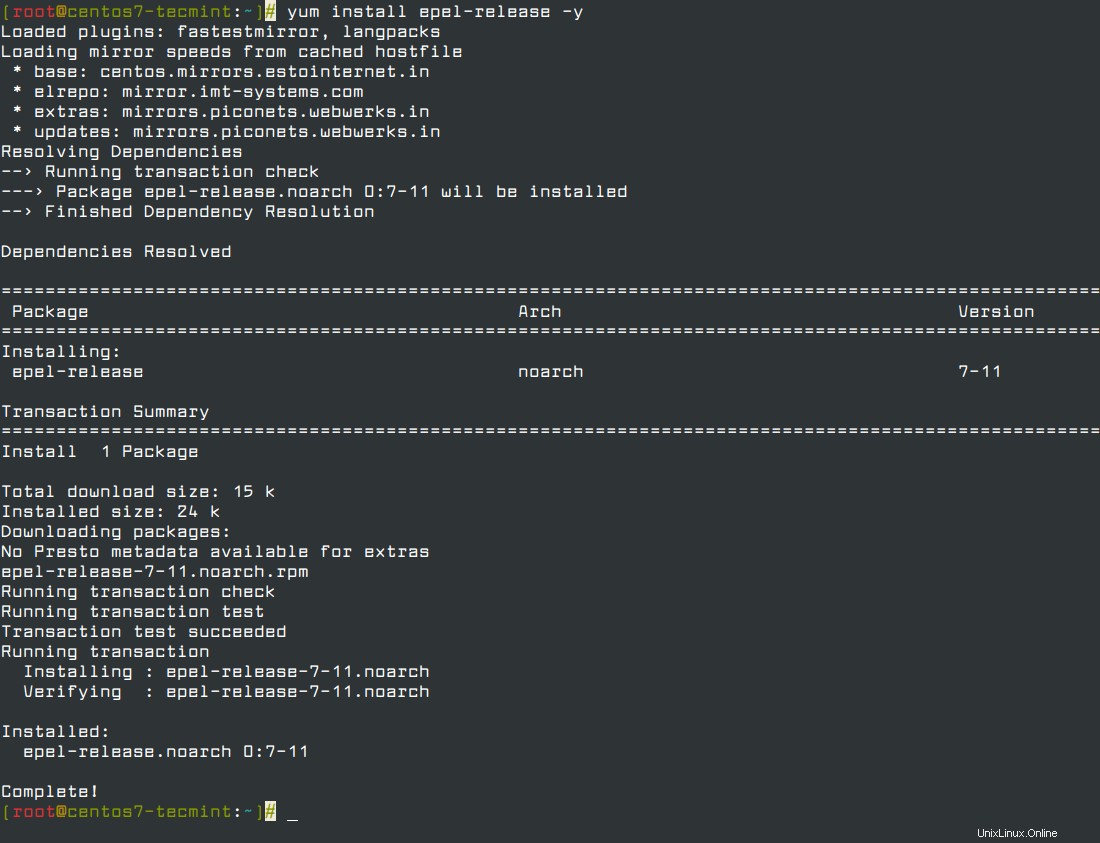
Étape 2 :Installez les outils yum-utils
Après avoir installé avec succès EPEL , installez yum-utils en exécutant la commande ci-dessous.
# yum install yum-utils
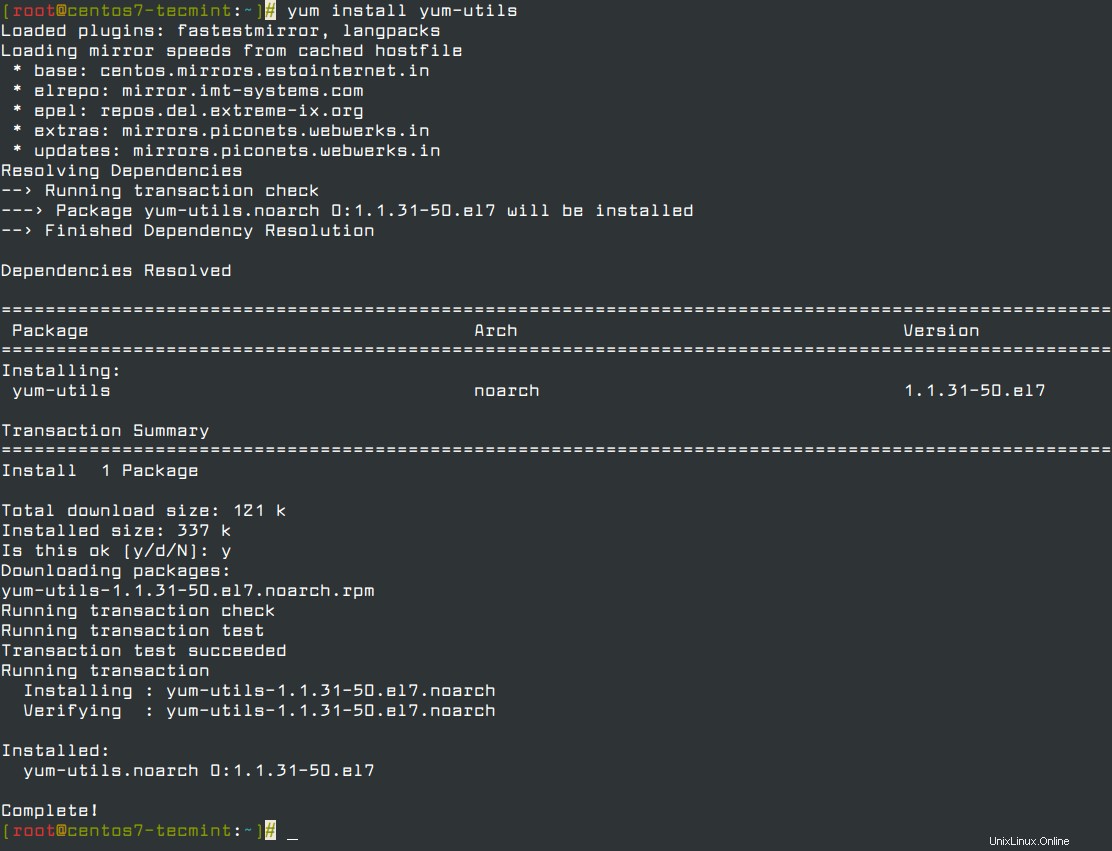
Ensuite, vous devez résoudre les packages RPM en exécutant la commande.
# yum install rpmconf # rpmconf -a
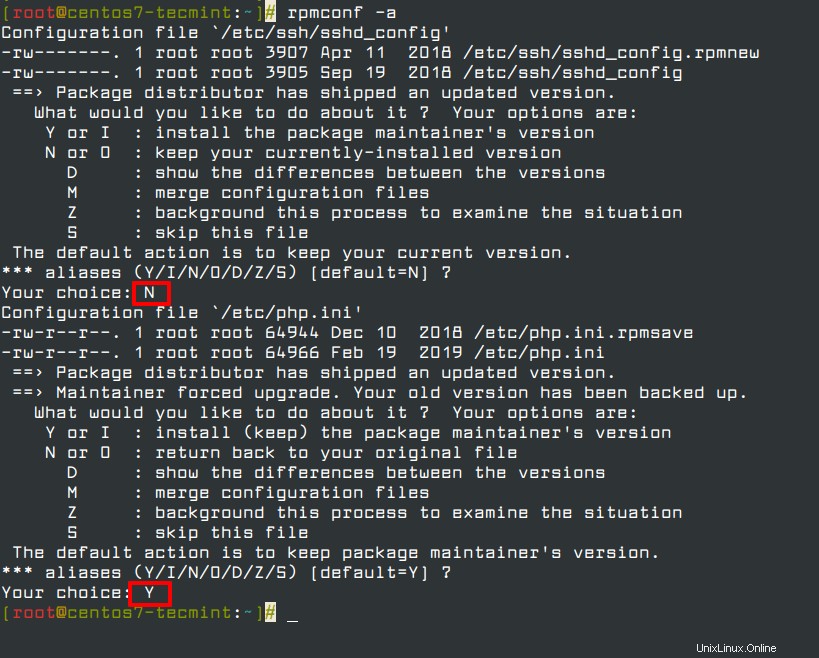
Effectuez ensuite un nettoyage de tous les packages dont vous n'avez pas besoin.
# package-cleanup --leaves # package-cleanup --orphans
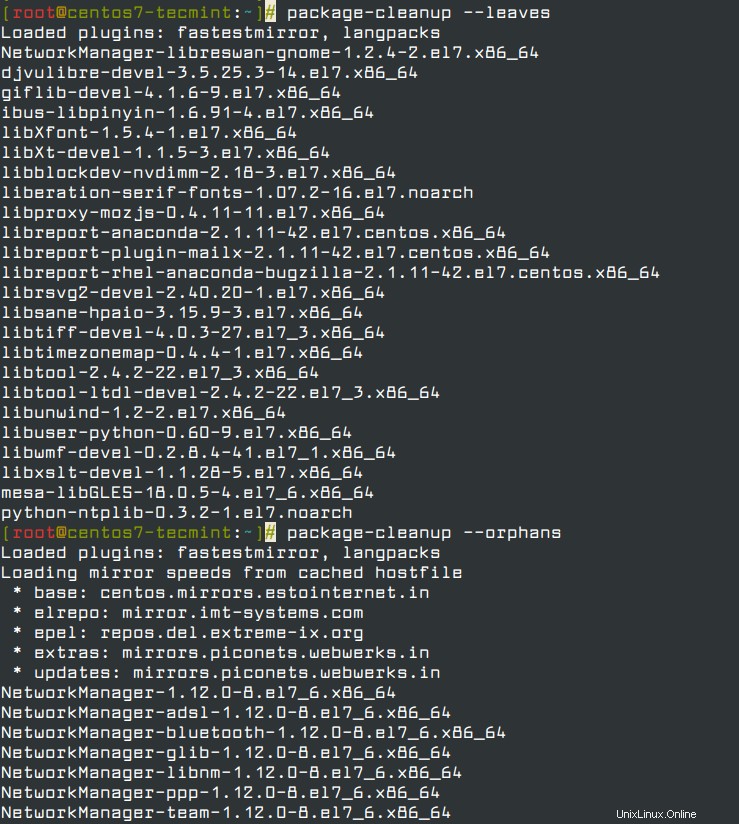
Étape 3 :Installez le dnf dans CentOS 7
Installez maintenant le gestionnaire de packages dnf qui est le gestionnaire de packages par défaut pour CentOS 8 .
# yum install dnf
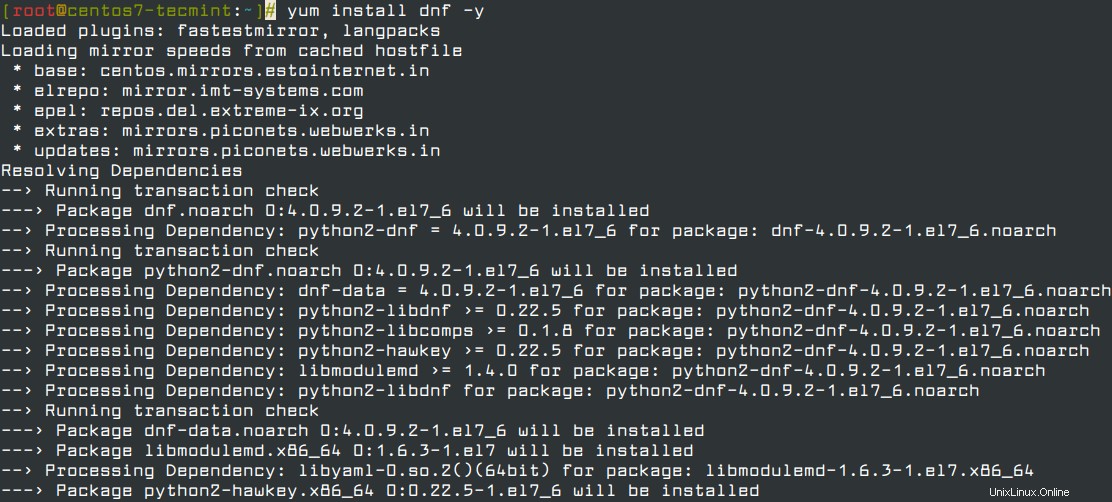
Vous devez également supprimer le gestionnaire de packages yum à l'aide de la commande.
# dnf -y remove yum yum-metadata-parser # rm -Rf /etc/yum
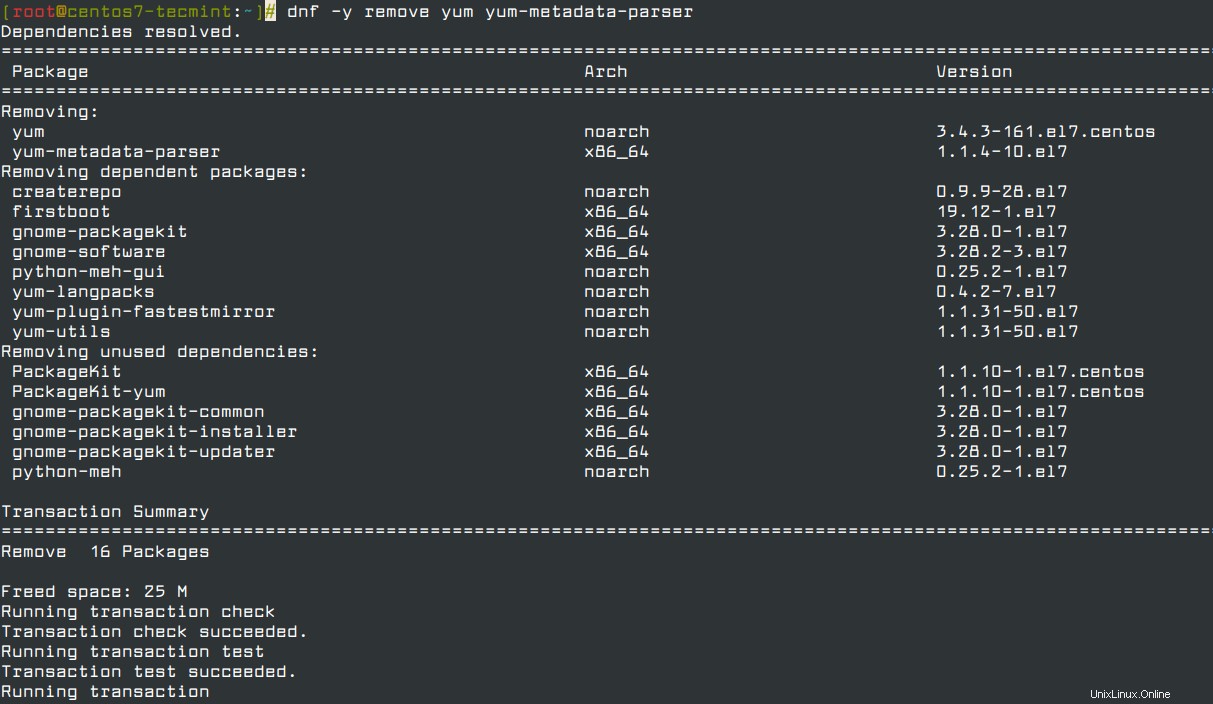
Étape 4 :Mise à niveau de CentOS 7 vers CentOS 8
Nous sommes maintenant prêts à mettre à niveau CentOS 7 vers CentOS 8, mais avant cela, mettez à niveau le système à l'aide du gestionnaire de packages dnf nouvellement installé.
# dnf upgrade
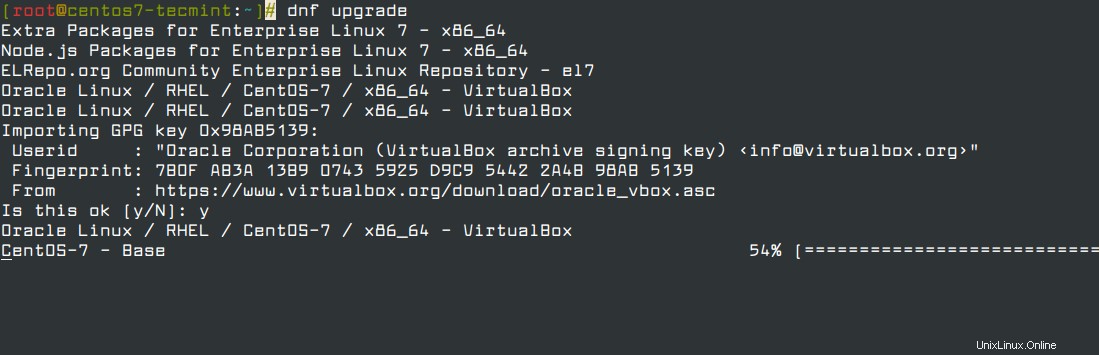
Ensuite, installez CentOS 8 libérer le paquet en utilisant dnf comme indiqué ci-dessous. Cela prendra un certain temps.
# dnf install http://mirror.centos.org/centos/8/BaseOS/x86_64/os/Packages/{centos-linux-repos-8-3.el8.noarch.rpm,centos-linux-release-8.5-1.2111.el8.noarch.rpm,centos-gpg-keys-8-3.el8.noarch.rpm}

Ensuite, mettez à niveau l'EPEL référentiel.
dnf -y upgrade https://dl.fedoraproject.org/pub/epel/epel-release-latest-8.noarch.rpm
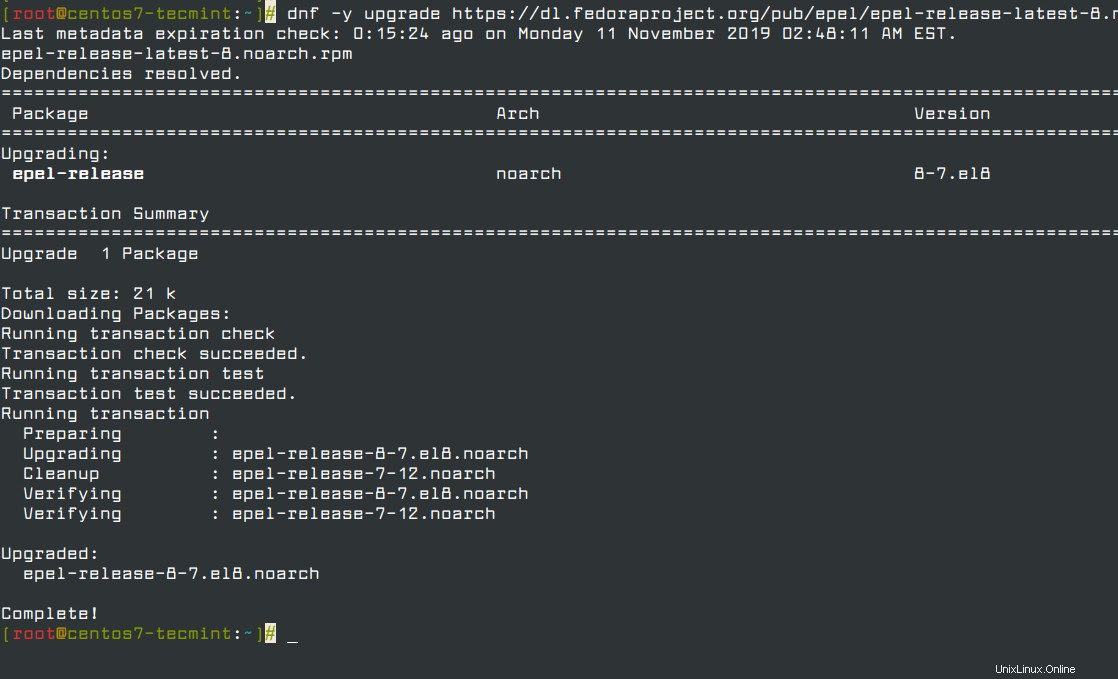
Après avoir mis à jour avec succès l'EPEL référentiel, supprimez tous les fichiers temporaires.
# dnf clean all
Supprimez l'ancien noyau du noyau pour CentOS 7 .
# rpm -e `rpm -q kernel`
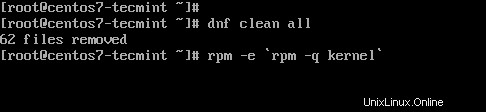
Ensuite, assurez-vous de supprimer les packages en conflit.
# rpm -e --nodeps sysvinit-tools
Ensuite, lancez CentOS 8 mise à niveau du système comme indiqué.
# dnf -y --releasever=8 --allowerasing --setopt=deltarpm=false distro-sync
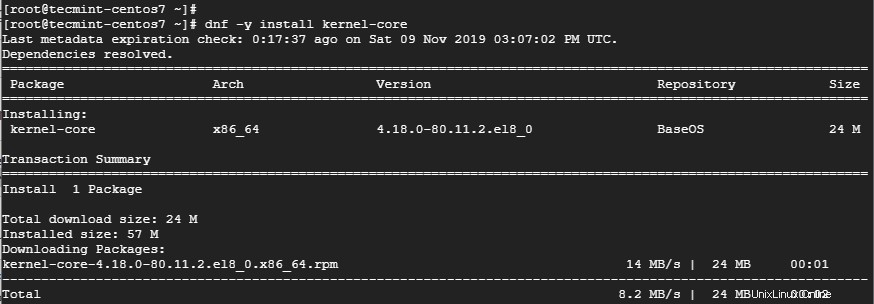
Étape 5 :Installez le nouveau noyau du noyau pour CentOS 8
Pour installer un nouveau noyau pour CentOS 8 , exécutez la commande.
# dnf -y install kernel-core
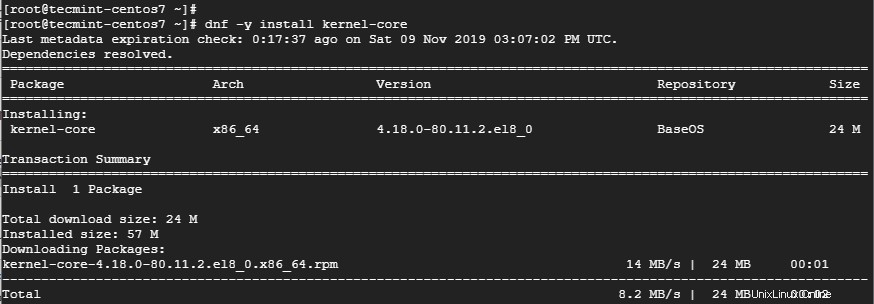
Enfin, installez CentOS 8 paquet minimal.
# dnf -y groupupdate "Core" "Minimal Install"
Vous pouvez maintenant vérifier la version de CentOS installée en exécutant.
# cat /etc/redhat-release
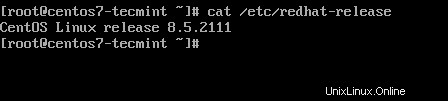
Si vous voyez la sortie ci-dessus, j'ai réussi la mise à niveau de CentOS 7 vers CentOS 8.5 relâcher.
Lire aussi :Comment configurer les mises à jour automatiques pour CentOS 8
Conclusion
Cet article conclut sur la façon dont vous pouvez mettre à niveau depuis CentOS 7 vers CentOS 8 . Nous espérons que vous avez trouvé cela perspicace.